Petit programme est à la fois très léger et très utile, Yumi vous permettra d'installer un multiboot sur vos clé usb.
Tout le monde le sait, on peut faire démarrer un pc récent à partir d'une clé usb (en tout cas pour la plupart). Mais sur les clé USB bootable, on manque parfois de programme pour effectuer les actions que l'on veut. En général ca se résout par la suppression du programme installé sur la clé et une autre installation.
Ca peut parfois être long ou encore rater. Et bien avec Yumi, c'est du passé. Lancez le, choisissez le port de votre clé USB, puis un programme dans la liste qu'il vous propose. Que ce soit Linux, Ubuntu, Kaspersky rescue disk, ou UBCD, peu importe.
Quoi? vous en l'avez pas sur votre pc? Pas d’inquiétude, cochez la case Download et Yumi le téléchargera pour vous. Et si votre programme n'apparait pas dans la liste mais que vous avez le fichier iso sur votre pc, rendez vous tout en bas de la liste pour indiquer a Yumi que vous voulez installer un programme non listé.
Vous pouvez donc vous faire une clé usb qui comportera a la fois un système d'exploitation a charger sur la RAM, un antivirus bien précis, ou encore un programme pour vérifier l’état de vos composants. Bref, si vous ne l'avez pas, un conseil : essayez-le.
Note : Pour démarrer un système via une clé USB ou un DVD sur Windows 8/8.1, il vous faudra régler le Bios pour permettre le démarrage de la clé. Pour cela, il faut régler le type de Bios sur LEGACY et non UEFI et désactiver l'option Secure BootPour le télécharger, c'est
ici.
Si vous avez besoin d'un iso de Windows, consultez
ce sujetDes liens vers plusieurs programmes sont disponibles à la fin du tutoriel, pour ceux qui ne sont pas dans la liste de Yumi, choisir l'option unlisted iso tout en bas (Step 2) Ci-dessous, quelques images pour illustrer Yumi (cliquez dessus pour les agrandir).
Après lancement du programme :
Sous Step 1 sélectionnez votre clé usb
vide (ne vous trompez pas de lecteur, la MBR du lecteur choisi sera écrasée):
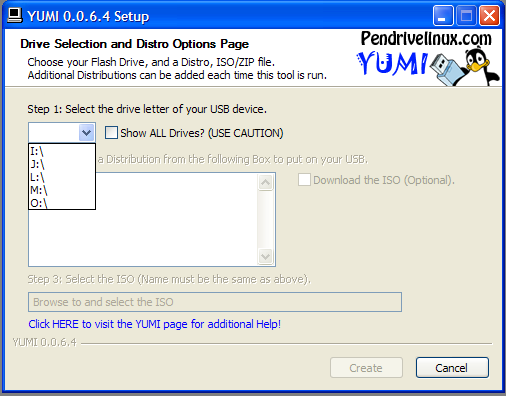
Sous Step 2 choisissez le programme à installer :
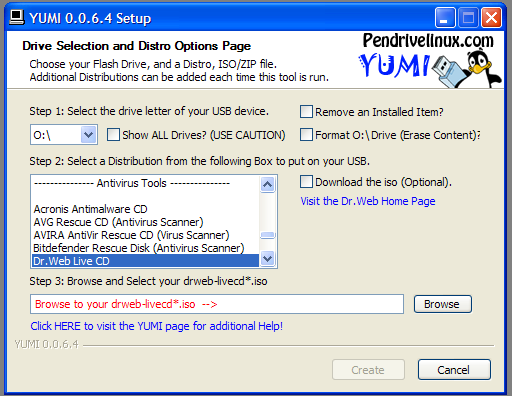
Sous Step 3 si vous avez l'iso sur votre disque dur, cliquez sur "Browse" et indiquez l'endroit ou se trouve le fichier :
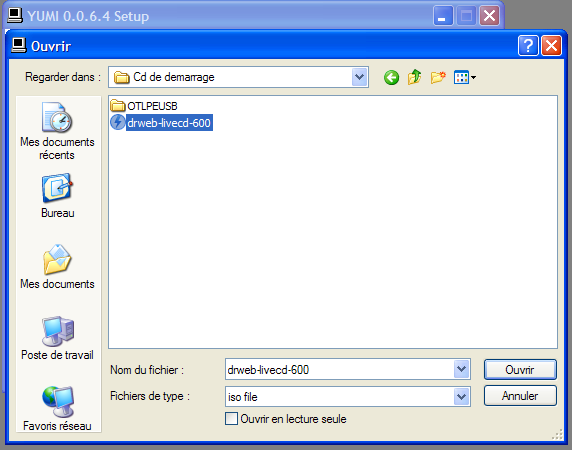
Si vous n'avez pas le programme, cochez la case "Download the ISO". Yumi vous demandera si vous confirmez l'ouverture du lien de téléchargement, il vous suffit d'accepter pour télécharger l'iso sur votre disque et indiquer a Yumi l'emplacement du fichier.
Pour l'exemple, j'ai utilisé la version cd de Dr.web, téléchargeable ici :
http://www.freedrweb.com/livecd/?lng=frCliquez sur "Create" et Yumi installera les fichiers a partir de votre iso :
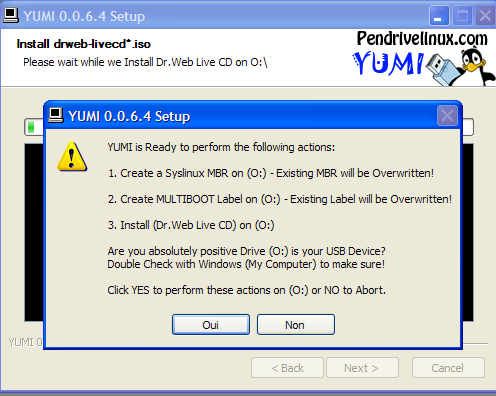
Cliquez ensuite sur OUI pour lancer l'installation
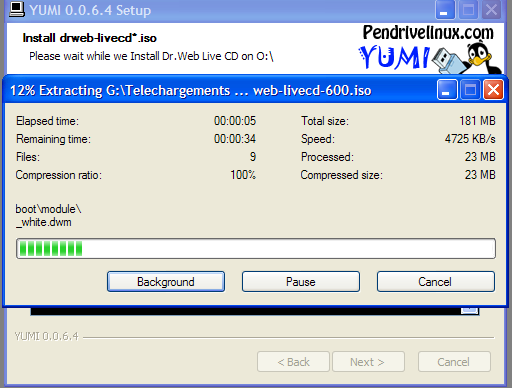
A la fin de l'installation, cliquez sur Next
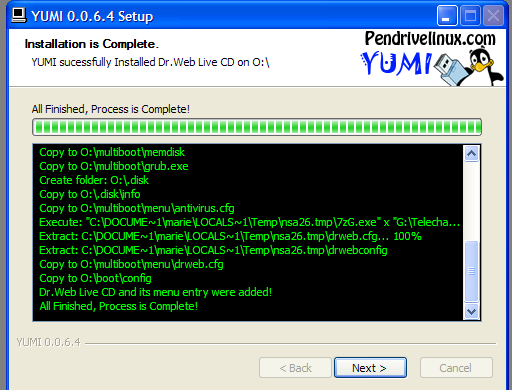
Si vous voulez installer un autre programme, répondez
OUI :

Recommencez autant de fois que vous voulez installer de programmes. Une fois fini, dites lui simplement
NON lorsqu'il vous redemandera si vous voulez ajouter un programme, pour terminer l'installation.
Lors du démarrage, vous aurez le choix, selon les programmes installés, entre "Antivirus tools" (drweb, antivir etc...), "System tools" (par exemple pour ubcd ou offline password editor) ou "directly bootable iso" (pour l'installateur Windows, les consoles de récupération, les liveCD divers, etc...).
Note : la plupart des programmes installable sont en anglais, il est donc fortement recommandé de vous faire aider si vous n'êtes pas suffisamment à l'aise.
Une fois la clé prête, il est important de ne pas la défragmenter. Par défaut les fichiers y sont placés en un seul morceau de manière à être bootable. Si vous la défragmentez, vous risquez au contraire de fragmenter un fichier (expérience personnelle) ce qui empêchera la clé de démarrer.Voici quelques liens vers des fichiers iso que vous pouvez mettre sur votre clé :
Avira Rescue System : vous propose la version ISO (à graver) ou EXE (iso + graveur intégré) de l'antivirus d'Avira
Comodo Rescue Disc : permet de désinfecter un pc qui ne démarre plus, en utilisant Comodo antivirus
Dr.Web Live Disk : pour nettoyer Windows grâce à Dr.Web depuis un CD ou une clé USB (pour mettre sur clé usb avec Yumi, prendre le format ISO pour CD/DVD. Le format USB est un fichier d'execution avec graveur intégré, inutilisable avec yumi)
Hiren's Boot CD : propose de nombreux outils pour réparer/nettoyer un pc qui refuse de démarrer
Kaspersky Rescue Disc : utiliser Kaspersky sur un pc qui refuse de démarrer pour supprimer les infections
Malekal CD Live : CD bootable (environnement windows 7) qui contient Malwarebytes Anti-Malware, OTL et RogueKiller
Offline password & registry editor : Permet de supprimer le mot de passe oublié d'une session Windows (tuto
ici)
Parted Magic système d'exploitation portable permettant entre autre la récupération de données sur un disque qui ne démarre plus (tuto
ici).
TestDisk+Photorec : programme de récupération de fichiers supprimés (tuto
ici)
Ultimate boot CD : Regroupe plusieurs outils de réparation de disque, formatage, etc...(tutos
ici)
Windows7Rescue : inclus un iso (basé sur Windows 7) et un logiciel de gravure CD/USB.
Si votre iso n'est pas dans la liste proposé par Yumi, choisissez en bas de la liste "Try Unlisted ISO (GRUB from RAM)" de préférence. L'installation "from RAM" permet de charger les fichiers sur la RAM du pc, et donc de retirer la clé usb une fois le programme lancé.
Attention, un système avec 2Go de RAM ou plus est préférable pour que cette option soit utilisable correctementPour démarrer sur clé usb/cd : Si le pc ne démarre pas directement sur le cd ou la clé, il faut changer le démarrage dans le bios. Pour cela, redémarrez le pc, sur le premier écran repérez la touche qui envoi vers
SETUP et appuyez dessus avant le bip.
Ensuite cherchez dans le menu (en utilisant les flèches) les options BOOT.
Si vous pouvez, réglez First boot (1st boot ou primary boot selon le bios) sur CD-ROM si vous avez gravé un cd ou sur USB si vous avez choisi la clé usb.
Sur certains PC, vous pouvez directement changer le démarrage en sélectionnant l'option BOOT ORDER ou BOOT MENU sur l’écran qui donne l'accès au Bios.
Si votre pc ne permet pas le démarrage sur clé usb mais uniquement sur cd, pas de panique, vous pouvez utiliser
Deep Burner pour graver les fichiers iso "en tant qu'image" sur le disque. Cependant sur cd, un seul iso pourra être gravé. D'autres programmes peuvent graver des fichiers ISO sur CD/DVD, une petite liste est accessible ici :
http://www.clubic.com/forum/logiciel-general/tutoriel-graver-une-image-iso-id435700-page1.html Si vous voulez créer une clé usb bootable avec un seul programme dessus (comme par exemple l'installateur de Windows), voici quelques tutos d'autres programmes qui pourraient être intéressants :
-
http://dechily.org/Forum_Aski/topic187.html-
http://www.winmacsofts.com/iso-to-usb-installer-windowsdepuis-usb/-
http://www.clubic.com/windows-os/windows-xp/aide-astuce-tuto/comment-installer-windows-xp-avec-une-cle-usb-2674.html-
http://www.pcastuces.com/pratique/windows/windowsxp_usb/page1.htm-
http://www.commentcamarche.net/faq/21013-windows-creer-une-cle-usb-d-installation
